Kiintolevyn alustaminen on aika ajoin tarpeen, jos päätät päivittää tietokoneesi, puhdistaa sen viruksilta, asentaa käyttöjärjestelmän uudelleen ja siivota tietosi. Kiintolevyn alustaminen on helppoa - alustaminen tarkoittaa pohjimmiltaan uuden tiedostojärjestelmän luomista, käyttöjärjestelmän asentamista alusta alkaen ja uusien tietojen kirjoittamista. Voit myös alustaa levyn uudelleen, poistamalla virheelliset sektorit ja tarpeettomat tiedot.
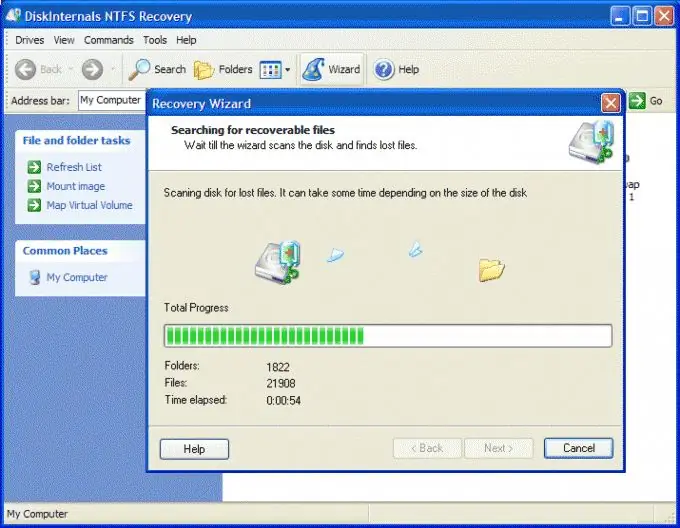
Ohjeet
Vaihe 1
Alusta kiintolevy Windowsissa valmistelemalla käynnistyslevy, josta voit asentaa käyttöjärjestelmän, ja kopioi sitten kaikki tiedostot ja kansiot, jotka haluat säilyttää jatkokäsittelyä varten tietokoneella, erilliselle kiintolevylle.
Vaihe 2
Aseta käyttöjärjestelmälevy asemaan ja käynnistä tietokone, kun BIOS on aiemmin määritetty siten, että se käynnistyy CD-levyltä.
Vaihe 3
Valitse kiintolevy, johon haluat asentaa Windowsin asennuksen aikana, ja sitten asennusohjelma kehottaa sinua alustamaan kiintolevyn ennen järjestelmän käynnistämistä tai asentamaan sen edellisen päälle.
Vaihe 4
Valitse muotoiluvaihtoehto luodaksesi NTFS-tiedostojärjestelmän. Odota, että muotoilu on valmis, minkä jälkeen Windowsin asennus alkaa. Sinun on odotettava jonkin aikaa, kunnes asennus on valmis.
Vaihe 5
Mac OS -käyttöjärjestelmissä myös kiintolevyn alustamisen pitäisi olla helppoa. Jos haluat alustaa minkä tahansa kiintolevyn osion, avaa järjestelmään rakennettu Disk Utility -ohjelma. Näet luettelon kaikista tietokoneen osista ja valitse niistä joukko, jonka haluat alustaa.
Vaihe 6
Napsauta sitten "Poista" -välilehteä. Valitse tiedostojärjestelmän tyyppi osiolle alustamisen jälkeen (esimerkiksi Mac OS X Journal) ja poista tiedot pysyvästi osion alustamisen jälkeen.
Vaihe 7
Alusta koko kiintolevy, mukaan lukien kaikki osiot, asentamalla Mac OS uudelleen ulkoiselta asennus-CD-levyltä.






